.Net环境
查看版本
查看.NET Framework版本
按下 Win + R 键,输入 regedit,然后按 Enter 键。
1 | 计算机\HKEY_LOCAL_MACHINE\SOFTWARE\Microsoft\NET Framework Setup\NDP\v4\Full |
查看.NET版本
系统上所有已安装的 .NET SDK 和运行时版本
1 | dotnet --list-sdks |
环境安装
https://dotnet.microsoft.com/zh-cn/download/visual-studio-sdks
只是运行安装运行时就行
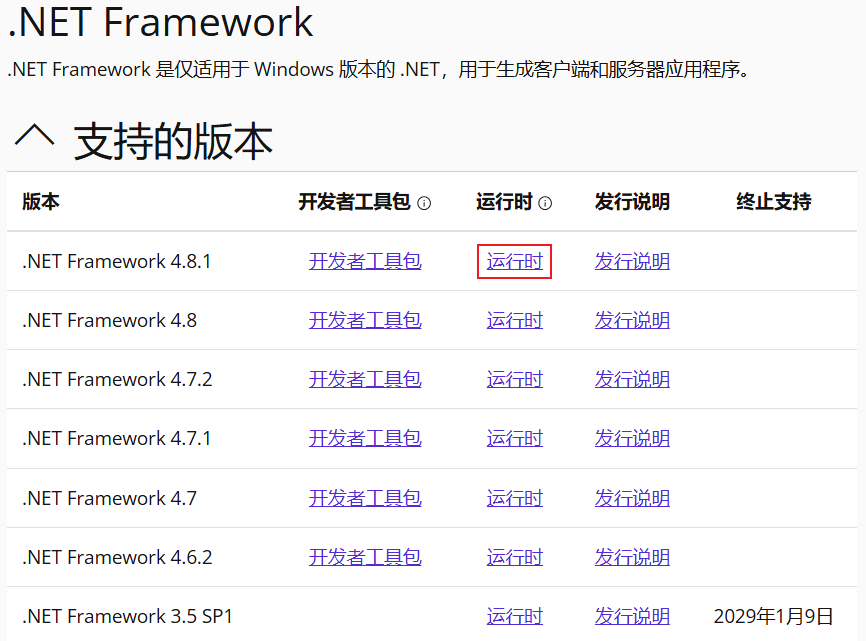
用户管理
查看用户
1 | net user |
修改密码
1 | net user administrator NewPassword123 |
开机启动
CMD+R运行以下命令打开开机启动文件夹
1 | shell:Common Startup |
拷贝需要开机启动的程序的快捷方式到此文件夹即可
打开任务管理器-启动查看启动项(Win10上可以/Win Server2012无法查看)
注意
不要使用
shell:startup,这个是用户的启动目录,只有用户登录后才会启动。
服务查看
最近启动的服务
打开 PowerShell:
按 Win + X,然后选择“Windows PowerShell(管理员)”或者“终端(管理员)”。
执行以下命令:
1 | Get-WmiObject Win32_Service | Sort-Object -Property CreationDate -Descending | Select-Object -First 10 Name, DisplayName, CreationDate |
这里的命令会按创建日期降序排列服务,并显示最近注册的前10个服务及其名称和显示名称。
注意:
CreationDate字段可能不是所有服务都可用,因此,它可能不会展示所有服务的注册时间。
服务管理
假如我们的服务名称叫mynginx
停止服务
1 | sc stop mynginx |
删除服务
1 | sc delete mynginx |
搜索文件
单个类型
进入我们的文件夹
查看文件
1 | dir *.bat |
递归查询
递归查找当前目录及其子目录中的所有 .txt 文件
1 | dir /S *.txt |
概要显示
1 | dir /S /B *.exe |
查看可执行文件
查看 .exe 文件:
1 | dir *.exe |
查看 .bat 和 .cmd 文件:
1 | dir *.bat |
查看 .vbs 文件:
1 | dir *.vbs |
查看 PowerShell 脚本 (.ps1 文件):
1 | dir *.ps1 |
查看多种类型
如果你想一次性查看多种类型的可执行文件,可以结合多个 dir 命令。
1 | dir *.exe *.bat *.cmd *.vbs *.ps1 |
递归查询
1 | dir /S *.exe *.bat *.cmd *.vbs *.ps1 |
删除文件
1 | del example.txt |
通配符
1 | del *.txt |
服务端口
查看服务是否启动
1 | netstat -ano | findstr :8080 |
停止端口服务
1 | taskkill /PID 1234 /F |
其中1234是对应服务的PID
网络相关
IP
查看IP
1 | ipconfig /all |
测试域名或IP
1 | ping www.baidu.com |
DNS
刷新DNS缓存
1 | ipconfig /flushdns |
查询DNS记录
1 | nslookup www.baidu.com |
查询某个DNS下域名的解析结果
1 | nslookup www.baidu.com 223.5.5.5 |
路由
跟踪数据包到达目标主机所经过的路由
1 | tracert www.baidu.com |
网络连接
1 | netstat -ano | findstr :8080 |
查看端口对应服务
假如获取的PID是6336
获取进程的详细信息
1 | tasklist /FI "PID eq 6336" |
获取执行程序的位置
1 | wmic process where processid=6336 get ExecutablePath |